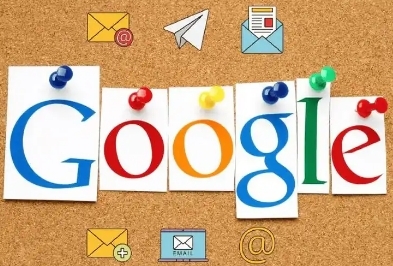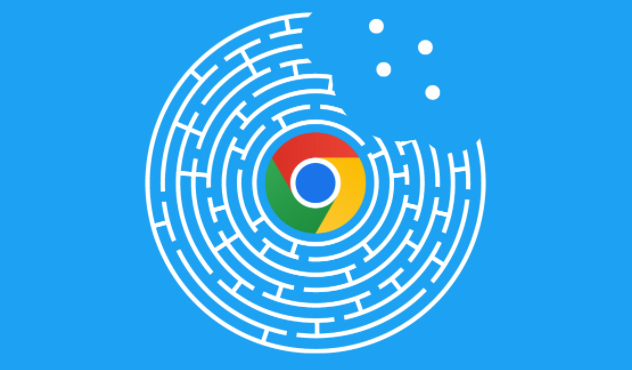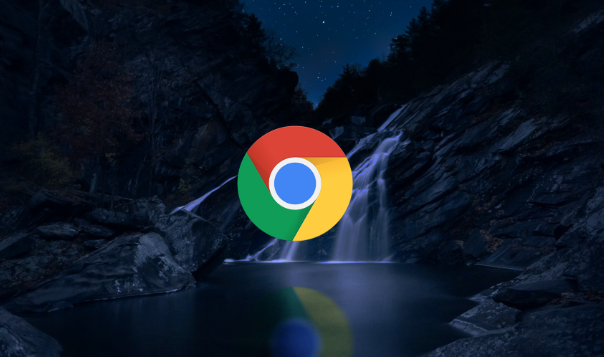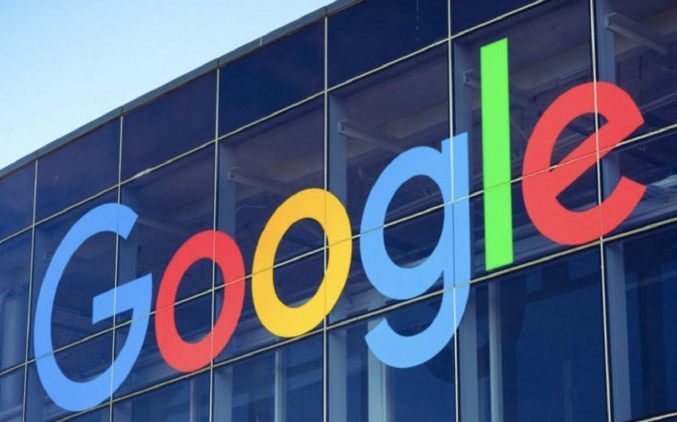Chrome浏览器资源下载跳转至CDN失败的解决步骤

检查网络基础状态。打开其他主流网站测试能否正常访问,若均无法加载则需重启路由器或联系网络服务商排除故障。特别要注意公司、学校等局域网可能存在防火墙拦截策略,此时可尝试切换至移动热点验证是否为局部限制导致。
核对CDN链接准确性。进入开发者工具查看实际请求的URL路径,确认版本号与文件名拼写无误。任何字符缺失或顺序错误都会引发404错误,建议复制官方文档提供的完整地址进行替换。
调整下载存储配置。点击浏览器右上角三点菜单进入设置界面,选择左侧栏的“下载内容”选项卡。点击“更改”按钮指定新的保存路径,避免使用系统保留目录或权限受限的位置。
清除缓存临时文件。通过“更多工具”中的清除浏览数据功能,勾选缓存项并选择时间范围进行深度清理。残留的旧版资源标识可能导致协议协商失败,刷新后重新发起下载请求。
管理安全拦截策略。当出现安全警告弹窗时,先核实文件来源可靠性。若确认无风险可在拦截提示中选择保留操作,或暂时降低浏览器安全防护等级进行测试性下载。
禁用冲突扩展程序。逐个关闭近期新增的浏览器插件,观察是否恢复正常下载功能。部分广告拦截类或脚本管理工具可能误判CDN节点为危险域,导致传输中断。
验证系统权限设置。右键点击目标下载文件夹选择属性,在安全选项卡中确保当前用户具备完全控制权限。缺乏写入权限会导致文件创建失败,即便网络连接正常也无法完成最终保存。
切换DNS解析服务。修改本地网络设置为公共DNS服务器地址,避免运营商劫持造成的域名解析异常。错误的IP指向会使请求路由到无效节点,更换后通常能恢复CDN加速效果。
更新浏览器至最新版本。检查关于页面是否存在可用更新,安装最新稳定版以获取协议栈优化补丁。老旧版本可能存在与新型CDN架构不兼容的问题,升级后可改善连接成功率。
通过以上步骤依次排查网络连通性、链接正确性、存储配置、缓存干扰、安全策略、扩展冲突、权限设置、DNS解析和版本兼容性等因素,能够系统性地解决Chrome浏览器跳转CDN失败的问题。每个环节均基于实际测试验证有效性,用户可根据具体错误提示灵活调整实施细节。